iOS 9 bị lỗi màn hình khoá
Phiên bản iOS mới nhất vừa bị phát hiện thêm lỗi cho phép người dùng vượt qua tính năng kiểm tra mật khẩu để truy cập và kho hình ảnh và danh bạ.
iOS 9 xuất hiện lỗi màn hình khoá
Nhóm Lifehacker đã vượt qua cách thức truy cập mà không cần mật khẩu. Đầu tiên họ nhập sai mật khẩu trong 4 lần, ở lần thứ 5, khi nhập được 3 số đầu thì nhấn vào nút Home để khởi động Siri và bấm số thứ 4. Nên nhớ là các thiết bị chạy iOS sẽ khoá máy trong một thời gian ngắn nếu nhập sai mật khẩu 5 lần liên tục.
Khi Siri xuất hiện, chỉ cần yêu cầu Siri truy cập vào ứng dụng đồng hồ và chọn World Clock. Sau đó chọn thêm vào mốc giờ mới, bấm vào vài ký tự bất kỳ và chọn hết các ký tự này, sau đó chọn tiếp chia sẻ bằng tin nhắn văn bản. Thế là người dùng sẽ truy cập được vào danh bạ của iOS. Việc này đồng nghĩa người dùng có thể truy cập được vào kho hình ảnh.
Tuy nhiên, về mặt kỹ thuật, các thiết bị chạy iOS bị truy cập kiểu này vẫn đang bị khoá và người truy cập chỉ vào được danh bạ và hình ảnh.
Đây không phải là lỗi màn hình khoá đầu tiên trên iOS mà đã có trên iOS 6 và iOS 7. Kinh nghiệm là người dùng nên khoá tính năng bật Siri ở màn hình khoá trước khi lỗi này được sửa chữa.
Huy Đức
Video đang HOT
Theo VNE
Cách sao lưu và xóa bỏ dữ liệu trên iPhone
Nếu có ý định lên đời iPhone 6S và đang sử dụng các mẫu iPhone cũ, khi muốn sao lưu các dữ liệu trên máy cũ để chuyển sang sử dụng máy mới, bạn có thể thực hiện theo các bước sau.
1. Sao lưu dữ liệu trên iPhone
Hiện tại, Apple hỗ trợ cho người dùng hai phương pháp sao lưu dữ liệu trên iPhone là thông qua ứng dụng iTunes cài trên máy tính hoặc qua iCloud trên iPhone. Thao tác được thực hiện như sau:
Đối với iTunes
- Kích hoạt ứng dụng iTunes sau đó kết nối iPhone với máy tính thông qua cáp USB.
- Quan sát cột bên tay trái, hãy nhấn vào biểu tượng chiếc iPhone đang kết nối. Quan sát cột bên tay phải vừa hiện ra, hãy nhấn vào tùy chọn This computer trong khung Backups (để lưu dữ liệu trên iPhone vào máy tính) rồi nhấn vào tùy chọn Back Up Now để bắt đầu việc sao lưu.
Thao tác sao lưu dữ liệu iPhone bằng iTunes - Ảnh chụp màn hình
Quá trình này có thể nhanh hay chậm tùy thuộc vào dữ liệu có trên iPhone ít hay nhiều.
Đối với iCloud
- Hãy chắc chắn rằng iPhone đang được kết nối internet thông qua Wi-Fi.
- Trên iPhone, hãy nhấn vào biểu tượng Settings rồi chọn iCloud.
Thao tác sao lưu dữ liệu bằng iCloud - Ảnh chụp màn hình
- Trong cửa sổ vừa xuất hiện, nhấn vào tùy chọn Backup và chuyển sang chế độ On. Khi này, việc sao lưu sẽ tự động được tiến hành và thời gian sao lưu nhanh hay chậm cũng sẽ tùy thuộc vào dữ liệu có trên máy.
Các thao tác sao lưu nói trên sẽ giúp người dùng lưu lại dữ liệu quan trọng trên máy: tin nhắn, danh bạ, nhật ký gọi, các dòng ghi chú, hình ảnh (được chụp bằng camera trên máy)...
2. Xóa bỏ mọi dữ liệu trên iPhone cũ
Trong trường hợp muốn "chuyển nhượng" iPhone cũ cho người khác, và muốn xóa bỏ mọi dữ liệu lưu trên máy, có thể thực hiện theo thao tác sau.
- Kích hoạt ứng dụng iTunes sau đó kết nối iPhone với máy tính thông qua cáp USB.
Việc Restore iPhone sẽ giúp mọi dữ liệu trên máy bị xóa sạch và đưa máy về chế độ gốc ban đầu - Ảnh chụp màn hình
- Quan sát cột bên tay trái, hãy nhấn vào biểu tượng chiếc iPhone đang kết nối. Trong hộp thoại vừa xuất hiện, bấm thẳng vào tùy chọn Restore iPhone... để chiếc iPhone được chuyển về chế độ gốc.
Lưu ý: Khi muốn lấy lại dữ liệu đã lưu trên máy cũ, và chuyển chúng sang chiếc iPhone mới, thì người dùng chỉ cần kết nối iPhone mới vào ứng dụng iTunes, mở chọn iPhone và bấm vào tùy chọn Restore Backup... là được.
Thành Luân
Theo Thanhnien
Apple bất ngờ tung ra bản iOS 9.0.1 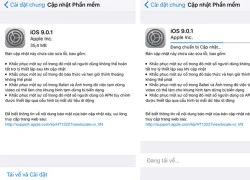 Chỉ sau một thời gian ngắn tung ra bản iOS 9.0, vào sáng 24.9 (theo giờ VN), Apple chính thức tung ra bản iOS 9.0.1 để vá lại một số lỗi có trong phiên bản trước đó. iOS 9.0.1 đã chính thức được tung ra - Ảnh chụp màn hình. Cụ thể, bản iOS 9.0.1 có dung lượng khoảng 35 MB, được Apple...
Chỉ sau một thời gian ngắn tung ra bản iOS 9.0, vào sáng 24.9 (theo giờ VN), Apple chính thức tung ra bản iOS 9.0.1 để vá lại một số lỗi có trong phiên bản trước đó. iOS 9.0.1 đã chính thức được tung ra - Ảnh chụp màn hình. Cụ thể, bản iOS 9.0.1 có dung lượng khoảng 35 MB, được Apple...
Tiêu điểm
Tin đang nóng
Tin mới nhất

One UI 8 cập bến dòng Galaxy S24

Apple Intelligence sắp có tiếng Việt

Camera không thấu kính cho ra hình ảnh 3D

CTO Meta: Apple không cho gửi iMessage trên kính Ray-Bans Display

Alibaba tái xuất với định hướng AI sau giai đoạn hụt hơi với thương mại điện tử

Các nhà phát triển sử dụng mô hình AI của Apple với iOS 26

Microsoft bị tố "đạo đức giả" khi ngừng hỗ trợ Windows 10

Bước vào kỷ nguyên chuyển đổi số, trí tuệ nhân tạo và robotics

Với Gemini, trình duyệt Chrome ngày càng khó bị đánh bại

Vì sao người dùng Galaxy nên cập nhật lên One UI 8

Apple Watch tích hợp AI phát hiện nguy cơ cao huyết áp

Cập nhật iOS 26, nhiều người "quay xe" muốn trở về iOS 18
Có thể bạn quan tâm

Phim có Cát Phượng chỉ bán được 2 vé trong ngày, doanh thu chạm đáy
Hậu trường phim
05:51:32 24/09/2025
10 loại thực phẩm nên ăn để nướu răng khỏe mạnh hơn
Sức khỏe
05:46:26 24/09/2025
Duy Mạnh công khai tin nhắn bị web cá độ trả tiền mời quảng cáo
Sao việt
00:18:51 24/09/2025
Jun Ji Hyun phản hồi vụ bị tẩy chay ở Trung Quốc
Sao châu á
23:45:40 23/09/2025
Cuộc sống của ca sĩ Đông Đào ở tuổi 54
Tv show
23:41:22 23/09/2025
Tổng thống Mỹ ra điều kiện với Nga về kịch bản "trừng phạt mạnh mẽ"
Thế giới
23:30:44 23/09/2025
Bắt giữ 2 đối tượng bắn vỡ kính ô tô trên cao tốc Hà Nội - Quảng Ninh
Pháp luật
23:19:19 23/09/2025
Va chạm với xe tải, nguyên phó hiệu trưởng trường học ở Lào Cai tử vong
Tin nổi bật
23:13:02 23/09/2025
Sau 16h chiều mai 24/9/2025, 3 con giáp của cải chất kín nhà, vàng bạc chất đầy két, giàu nhanh chóng, sung túc đủ đầy
Trắc nghiệm
22:50:36 23/09/2025
Mãn hạn tù hành nghề "livestream kể chuyện" tội ác, cuộc sống trong tù
Netizen
22:42:28 23/09/2025
 iPhone 6S/6S Plus xách tay rớt giá từng ngày
iPhone 6S/6S Plus xách tay rớt giá từng ngày Phát hiện cách thức tinh vi trộm tiền từ máy ATM
Phát hiện cách thức tinh vi trộm tiền từ máy ATM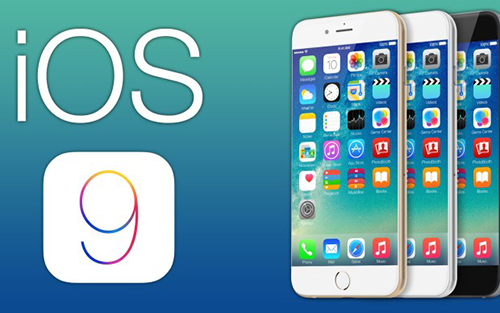



 Hệ điều hành Apple Watch, WatchOS 2 có gì mới?
Hệ điều hành Apple Watch, WatchOS 2 có gì mới? iPhone 6S 'xách tay' về Việt Nam ngày 25.9, giá từ 24 triệu đồng
iPhone 6S 'xách tay' về Việt Nam ngày 25.9, giá từ 24 triệu đồng Apple tung bản sửa lỗi iOS 9.0.1
Apple tung bản sửa lỗi iOS 9.0.1 12 mẹo tiết kiệm pin tối đa trên iOS 9
12 mẹo tiết kiệm pin tối đa trên iOS 9 iOS 9 khơi mào cuộc chiến quảng cáo giữa Facebook và Apple
iOS 9 khơi mào cuộc chiến quảng cáo giữa Facebook và Apple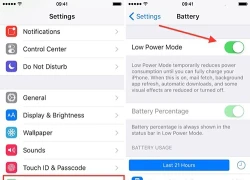 Chế độ tiết kiệm pin iPhone trên iOS 9 hiệu quả thế nào
Chế độ tiết kiệm pin iPhone trên iOS 9 hiệu quả thế nào Nhận thưởng 1 triệu USD nếu hack được iOS 9
Nhận thưởng 1 triệu USD nếu hack được iOS 9 Apple chính thức trình làng bản WatchOS 2.0
Apple chính thức trình làng bản WatchOS 2.0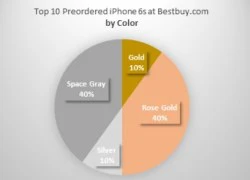 iPhone 6S cháy hàng, màu hồng được mua nhiều nhất
iPhone 6S cháy hàng, màu hồng được mua nhiều nhất Cách hạ cấp từ iOS 9 xuống 8.4.1
Cách hạ cấp từ iOS 9 xuống 8.4.1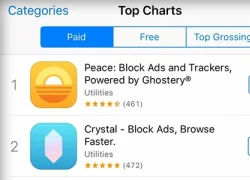 Gỡ phần mềm chặn quảng cáo cho iPhone vì 'cắn rứt lương tâm'
Gỡ phần mềm chặn quảng cáo cho iPhone vì 'cắn rứt lương tâm'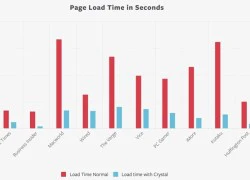 Apple, Google, Facebook đang giết chết thế giới web?
Apple, Google, Facebook đang giết chết thế giới web? Chiếc xe thể thao trị giá 140.000 USD bốc cháy khi đang bơm xăng
Chiếc xe thể thao trị giá 140.000 USD bốc cháy khi đang bơm xăng Cơ hội sở hữu MacBook giá rẻ sắp thành hiện thực
Cơ hội sở hữu MacBook giá rẻ sắp thành hiện thực Cổng sạc của iPhone Air và iPhone 17 có một nhược điểm lớn
Cổng sạc của iPhone Air và iPhone 17 có một nhược điểm lớn iPhone 17 Pro gặp sự cố trầy xước, lõm chỉ sau 24 giờ trưng bày
iPhone 17 Pro gặp sự cố trầy xước, lõm chỉ sau 24 giờ trưng bày AI là trợ thủ đắc lực trong cuộc sống hiện đại
AI là trợ thủ đắc lực trong cuộc sống hiện đại Bí mật Apple giấu kín trong iPhone Air
Bí mật Apple giấu kín trong iPhone Air Agentic AI: Thế hệ trí tuệ nhân tạo mới đang thay đổi cuộc chơi
Agentic AI: Thế hệ trí tuệ nhân tạo mới đang thay đổi cuộc chơi DeepSeek phủ nhận sao chép mô hình của OpenAI, cảnh báo nguy cơ jailbreak
DeepSeek phủ nhận sao chép mô hình của OpenAI, cảnh báo nguy cơ jailbreak Bộ sạc mới giúp iPhone 17 sạc siêu tốc
Bộ sạc mới giúp iPhone 17 sạc siêu tốc One UI 8 có thực sự giúp điện thoại Galaxy mạnh hơn?
One UI 8 có thực sự giúp điện thoại Galaxy mạnh hơn? Lá thư xúc động bố ca sĩ Đức Phúc gửi Mỹ Tâm và Hồ Hoài Anh
Lá thư xúc động bố ca sĩ Đức Phúc gửi Mỹ Tâm và Hồ Hoài Anh Trong 3 ngày 4, 5 và 6/8 âm lịch, 3 con giáp được mùa bội thu, kiếm tiền không ngớt, may mắn đủ đường, vận may bùng nổ
Trong 3 ngày 4, 5 và 6/8 âm lịch, 3 con giáp được mùa bội thu, kiếm tiền không ngớt, may mắn đủ đường, vận may bùng nổ Bạn trai "bỏ trốn" khi biết tôi có bầu, một người lạ đột ngột tìm đến cửa
Bạn trai "bỏ trốn" khi biết tôi có bầu, một người lạ đột ngột tìm đến cửa Chuyện tình kéo dài 3 ngày của nữ diễn viên xinh đẹp quê TP.HCM và nam ca sĩ nổi tiếng
Chuyện tình kéo dài 3 ngày của nữ diễn viên xinh đẹp quê TP.HCM và nam ca sĩ nổi tiếng Hoa hậu H'Hen Niê tiết lộ chuyện xúc động về chồng với 'nồi cám heo ngon nhất đời'
Hoa hậu H'Hen Niê tiết lộ chuyện xúc động về chồng với 'nồi cám heo ngon nhất đời' Chuyện lạ có thật Vbiz: Sao nữ ở nhà 20 tỷ, ra mặt bênh vực tình mới của chồng cũ
Chuyện lạ có thật Vbiz: Sao nữ ở nhà 20 tỷ, ra mặt bênh vực tình mới của chồng cũ Tài tử Hyun Bin bảnh bao tới ủng hộ bà xã Son Ye Jin
Tài tử Hyun Bin bảnh bao tới ủng hộ bà xã Son Ye Jin Vụ hai anh em bị đánh khi làm việc tốt ở Bắc Ninh: Khởi tố 3 đối tượng
Vụ hai anh em bị đánh khi làm việc tốt ở Bắc Ninh: Khởi tố 3 đối tượng 1 nam diễn viên qua đời thảm và bí ẩn ở tuổi 28: Bị thiếu gia tra tấn đến chết, thi thể không nguyên vẹn?
1 nam diễn viên qua đời thảm và bí ẩn ở tuổi 28: Bị thiếu gia tra tấn đến chết, thi thể không nguyên vẹn? Thông tin mới vụ anh họ sát hại bé gái 8 tuổi rồi cho vào bao tải phi tang
Thông tin mới vụ anh họ sát hại bé gái 8 tuổi rồi cho vào bao tải phi tang Hoá ra vai chính Mưa Đỏ vốn là của mỹ nam Tử Chiến Trên Không: Biết danh tính ai cũng sốc, lý do từ chối quá đau lòng
Hoá ra vai chính Mưa Đỏ vốn là của mỹ nam Tử Chiến Trên Không: Biết danh tính ai cũng sốc, lý do từ chối quá đau lòng Khó cứu Jeon Ji Hyun: Mất trắng 854 tỷ sau 1 đêm, bị công ty quản lý "mang con bỏ chợ"
Khó cứu Jeon Ji Hyun: Mất trắng 854 tỷ sau 1 đêm, bị công ty quản lý "mang con bỏ chợ" Tin nóng vụ "mỹ nam Trung Quốc" ngã lầu tử vong: Cảnh sát chính thức lên tiếng, 3 nhân vật bị triệu tập xử lý!
Tin nóng vụ "mỹ nam Trung Quốc" ngã lầu tử vong: Cảnh sát chính thức lên tiếng, 3 nhân vật bị triệu tập xử lý! Bé gái sơ sinh bị bỏ ở trạm điện cùng tờ giấy ghi tên và 15 triệu đồng
Bé gái sơ sinh bị bỏ ở trạm điện cùng tờ giấy ghi tên và 15 triệu đồng "Thánh keo kiệt" showbiz quay ngoắt 180 độ khi vợ mang bầu con trai!
"Thánh keo kiệt" showbiz quay ngoắt 180 độ khi vợ mang bầu con trai! Diễn biến tội ác của người đàn bà đầu độc chồng và 3 cháu ruột bằng xyanua
Diễn biến tội ác của người đàn bà đầu độc chồng và 3 cháu ruột bằng xyanua Không khí lạnh sẽ làm thay đổi hướng đi, cường độ siêu bão Ragasa
Không khí lạnh sẽ làm thay đổi hướng đi, cường độ siêu bão Ragasa Hồ Hoài Anh sau chiến thắng lịch sử của Đức Phúc: "Hào quang cũng chỉ là nhất thời, mỗi người 1 giá trị"
Hồ Hoài Anh sau chiến thắng lịch sử của Đức Phúc: "Hào quang cũng chỉ là nhất thời, mỗi người 1 giá trị"